AndroidでUPDFの閲覧と表示:基本操作ガイド
Android版UPDFを使えば、PDFファイルを無料で開いて閲覧できます。このガイドでPDFファイルの開き方と閲覧方法をご確認ください。
Windows • macOS • iOS • Android 100%安全
1. AndroidでPDFを開く
UPDFでPDFを開くには、まずデバイスまたはクラウドからファイルをインポートする必要があります。
ステップ 1: ファイルのインポート
UPDFを初めてご利用の場合は、まず下の「+」ボタンをクリックして、AndroidデバイスからUPDFにファイルをインポートしてください。
A. 自分のフォルダからインポート (ローカルデバイス)
- 「自分のフォルダ」ボタンをタップし、ファイルを含むフォルダに移動します。
- フォルダ内で、下部にある「このフォルダを使用」ボタンをタップします。
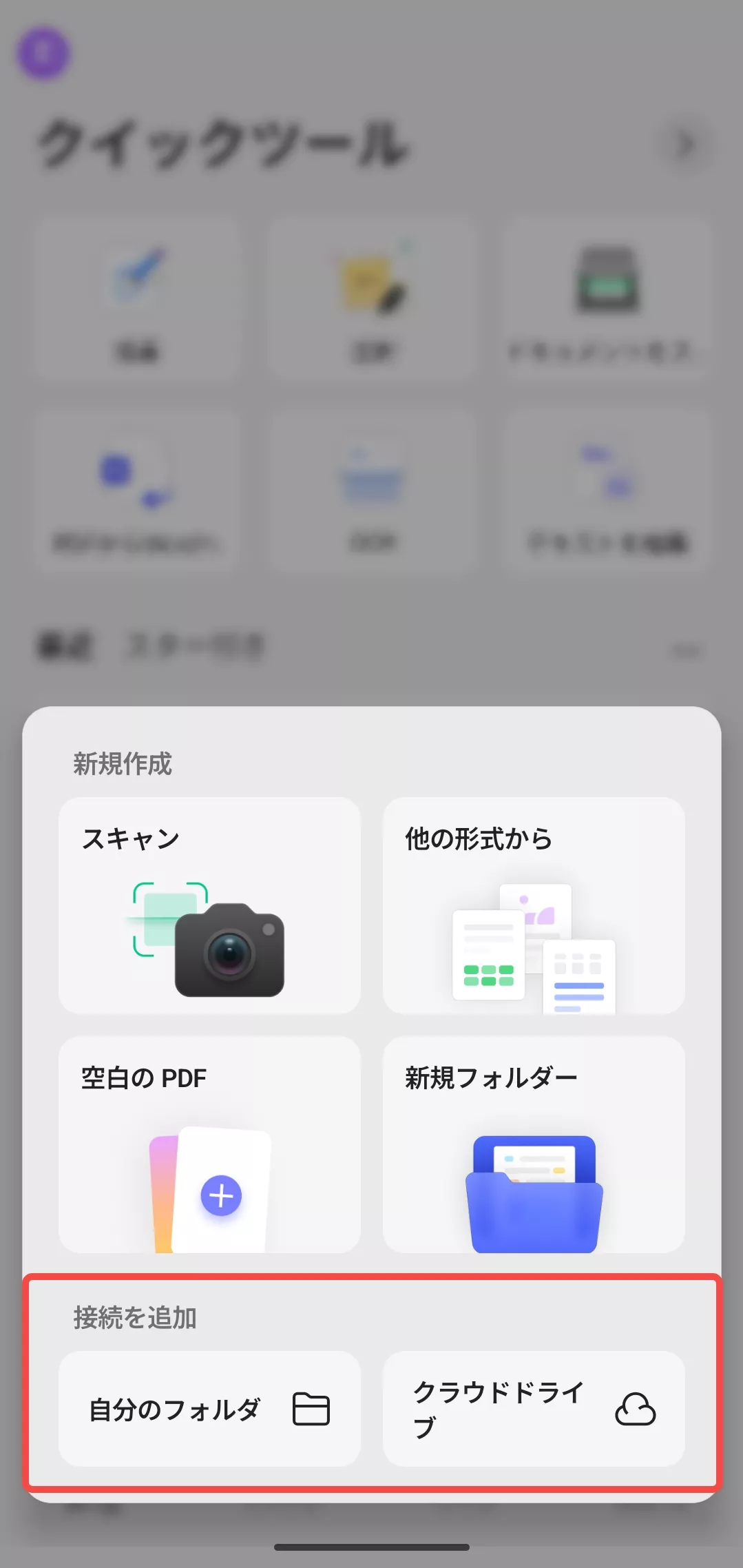
- UPDFがデバイス上のファイルへのアクセス許可を求めます。「許可」をクリックして続行してください。
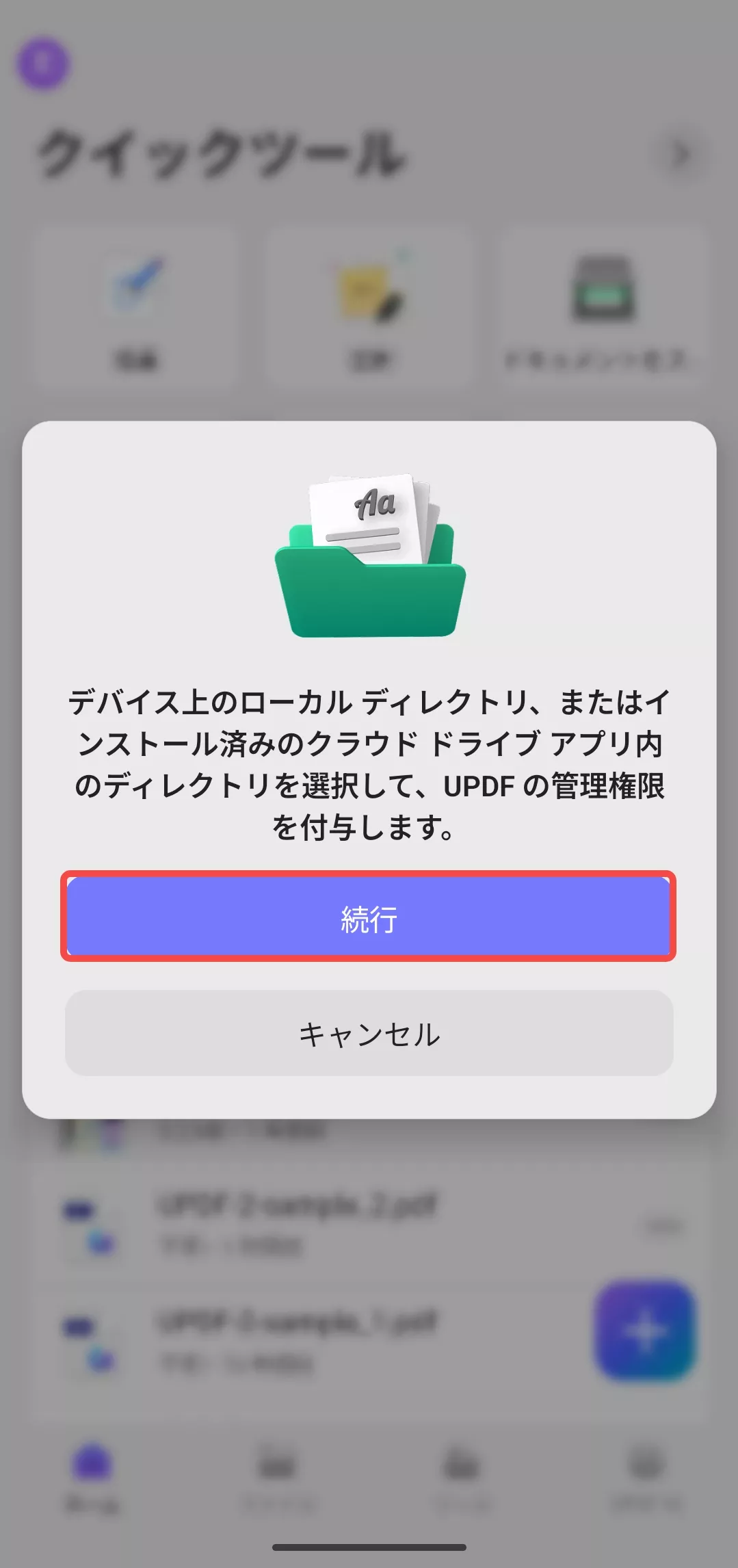
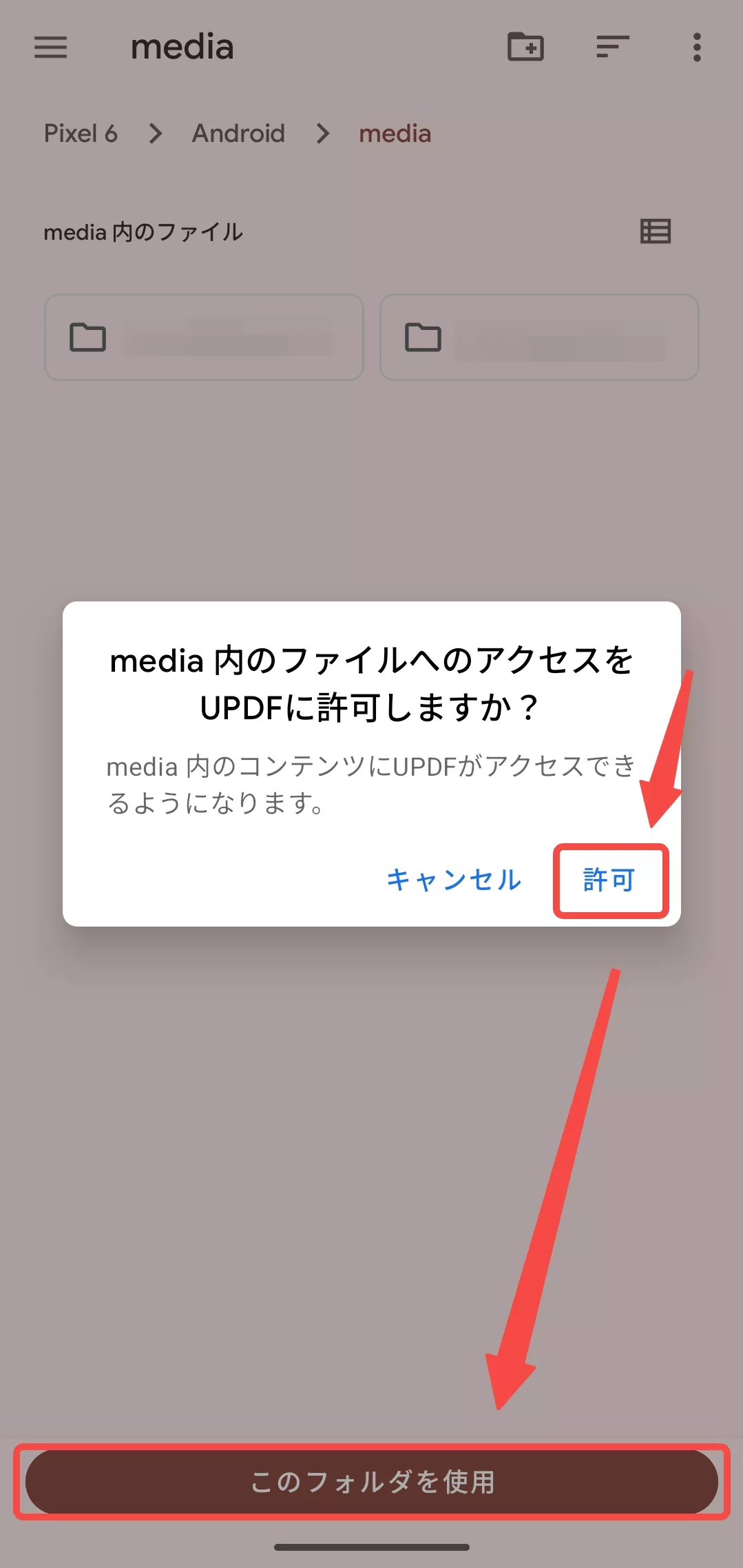
B. クラウドドライブからインポート (Dropbox)
- 「クラウドドライブ」画面で Dropbox の横にある青い「+」ボタンをタップしてください。
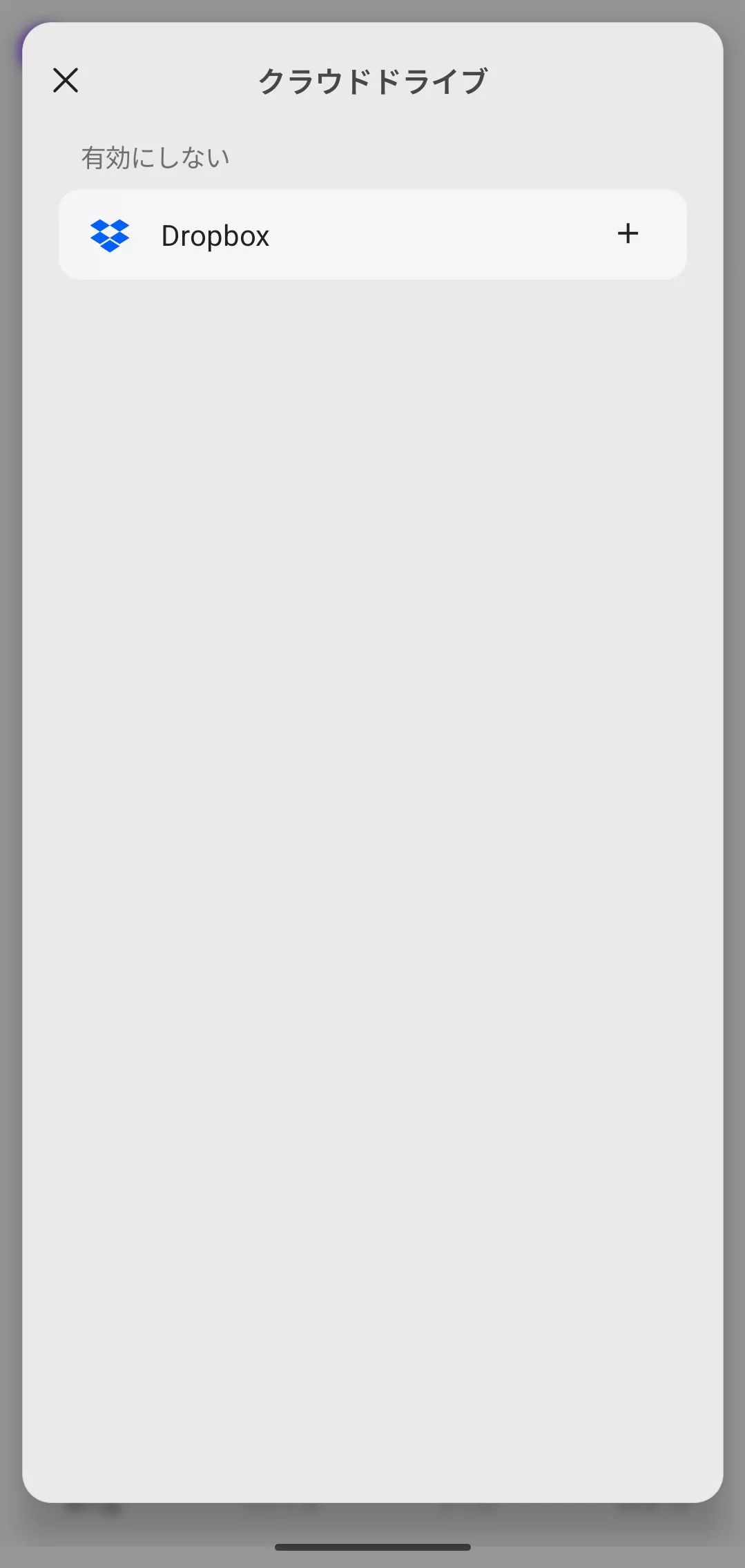
Dropboxの認証ページが開いたら、ログインし、青い「許可」ボタンをタップして、UPDFにDropbox内のファイルの閲覧と編集を許可してください。

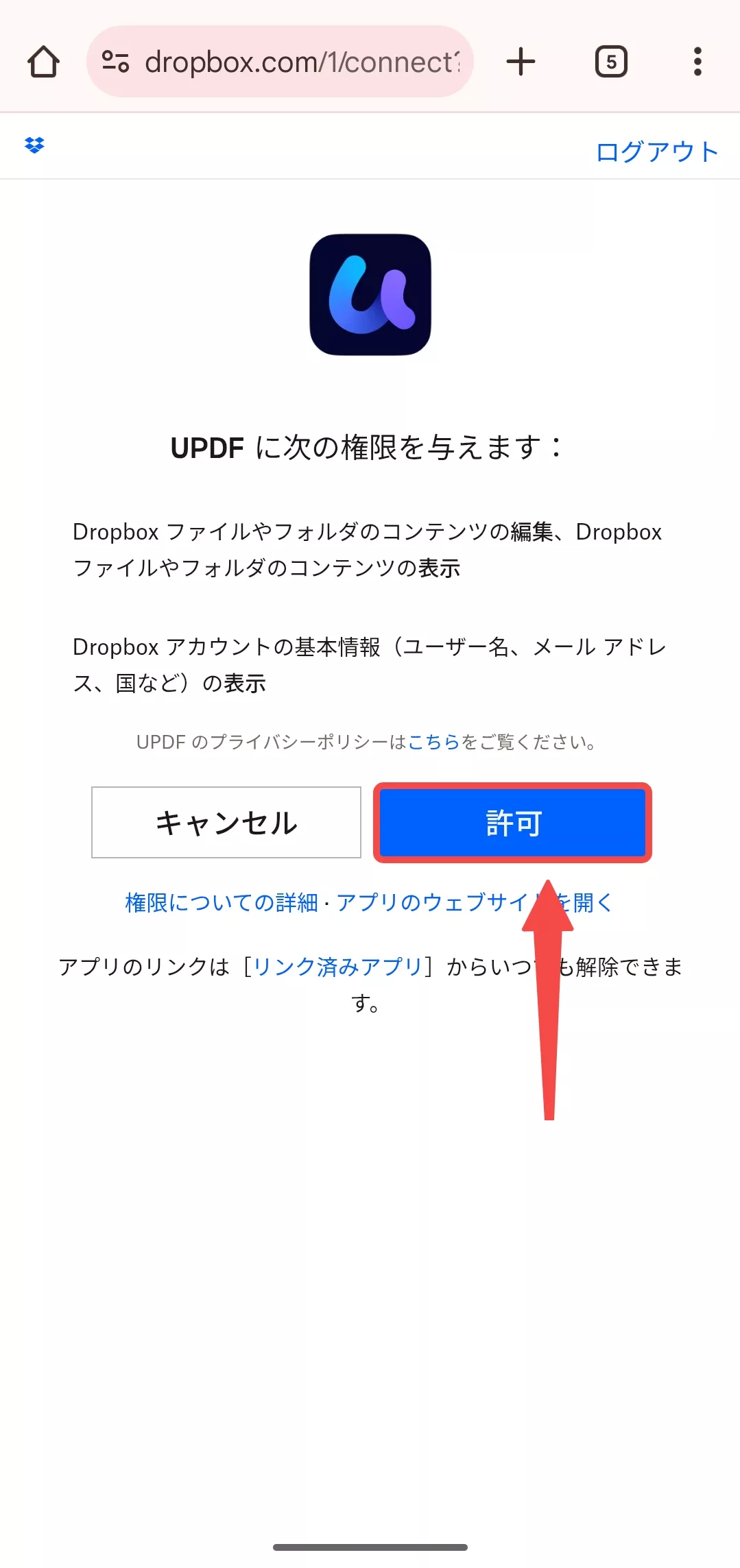
許可されると、UPDFにインポートするファイルを参照して選択できるようになります。

ステップ 2: ドキュメントを開く
- メイン画面の「ファイル」アイコンをクリックすると、Android デバイスから UPDF にインポートしたすべての PDF ドキュメントへのアクセスを許可できます。
- いずれかの PDF ドキュメントをタップして開きます。

2. AndroidでPDFを表示する
PDFドキュメントを開いた後、下部のツールバーから閲覧設定をカスタマイズできます。
ページの表示レイアウトとスクロール方向の設定
ステップ1:下部のツールバーの最初のアイコン「読み取り」をクリックします。
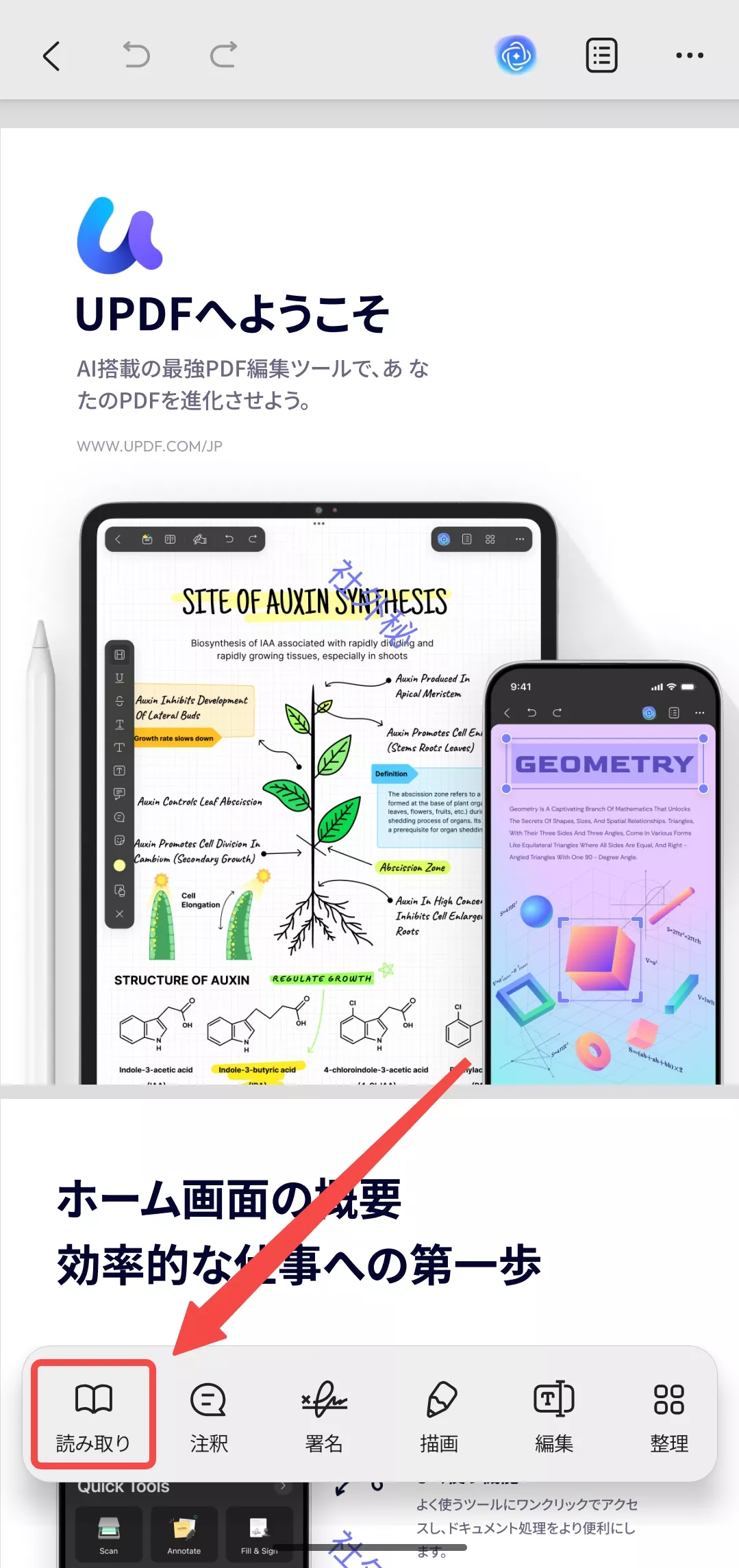
ステップ2:「ページ表示」を選択します。
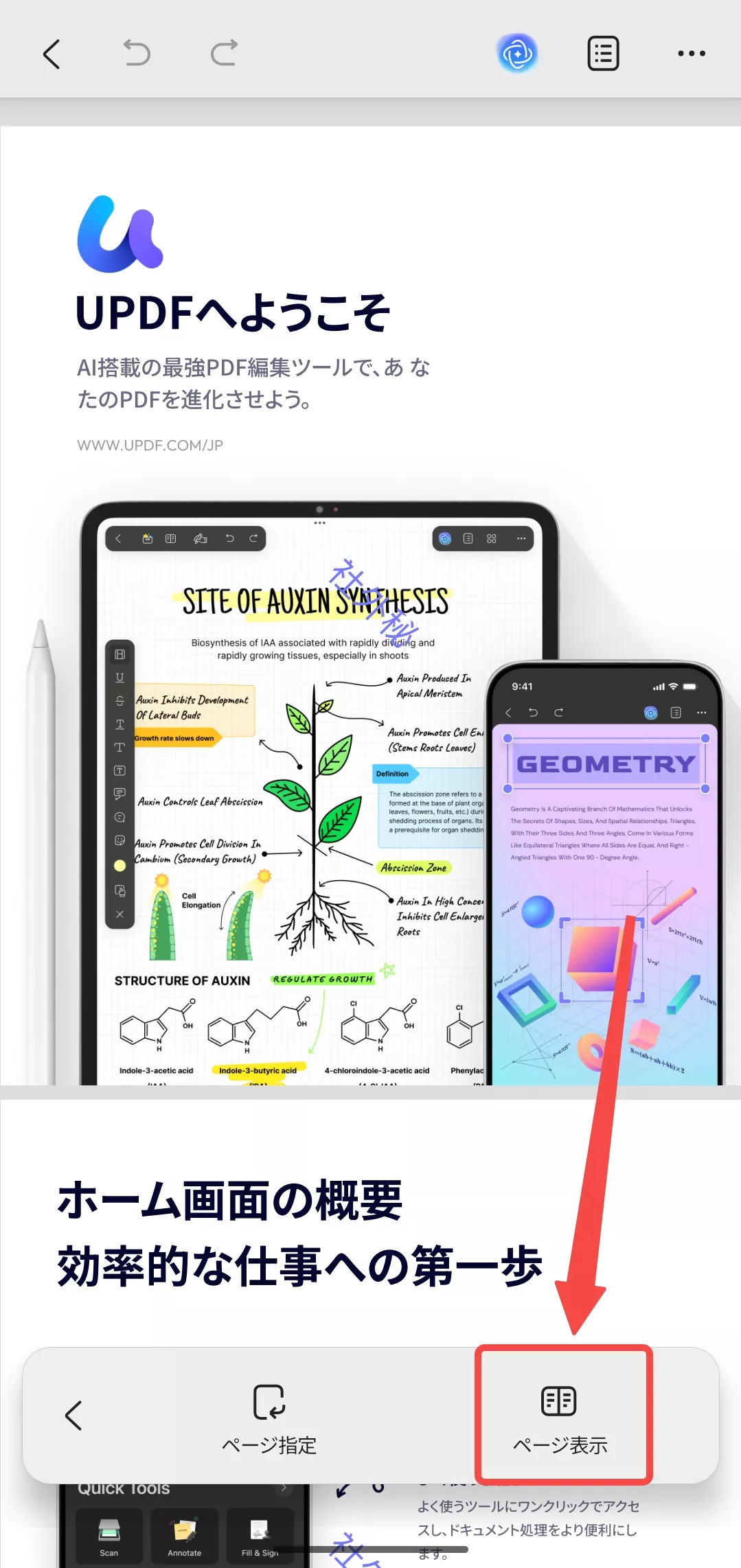
ステップ3:表示設定をカスタマイズします。
ページ表示:「1ページ」または「2ページ」を変更します。
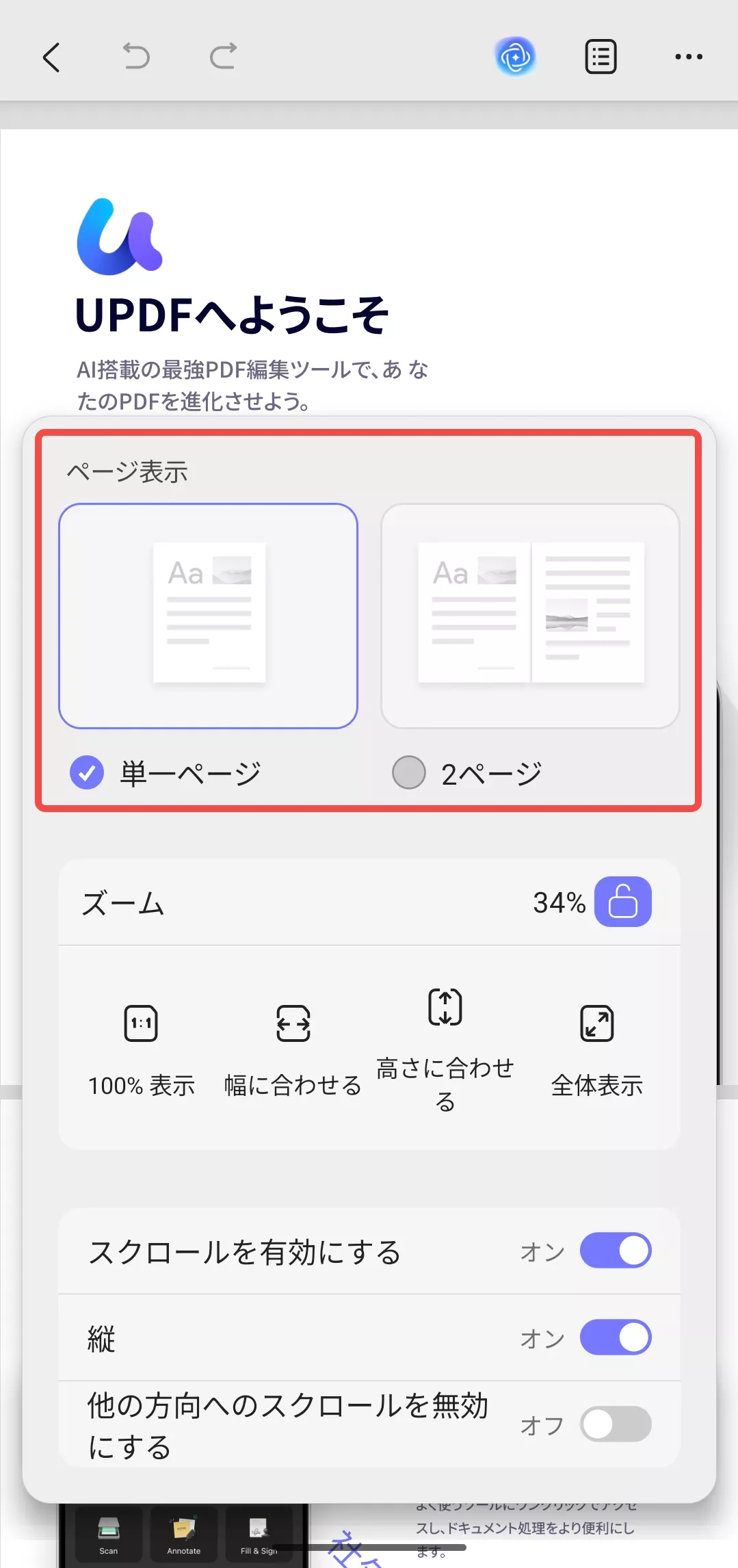
表示の他の設定:
- スクロールを有効にする: 画面上で上下にスクロールできるようにします。
- 縦: 画面を縦向きに固定します(無効にしない限り、縦向きのままになります)。
- 他の方向のスクロールを無効にする: 特定の方向への動きを停止し、コンテンツの表示方法をより細かく制御できるようになります。
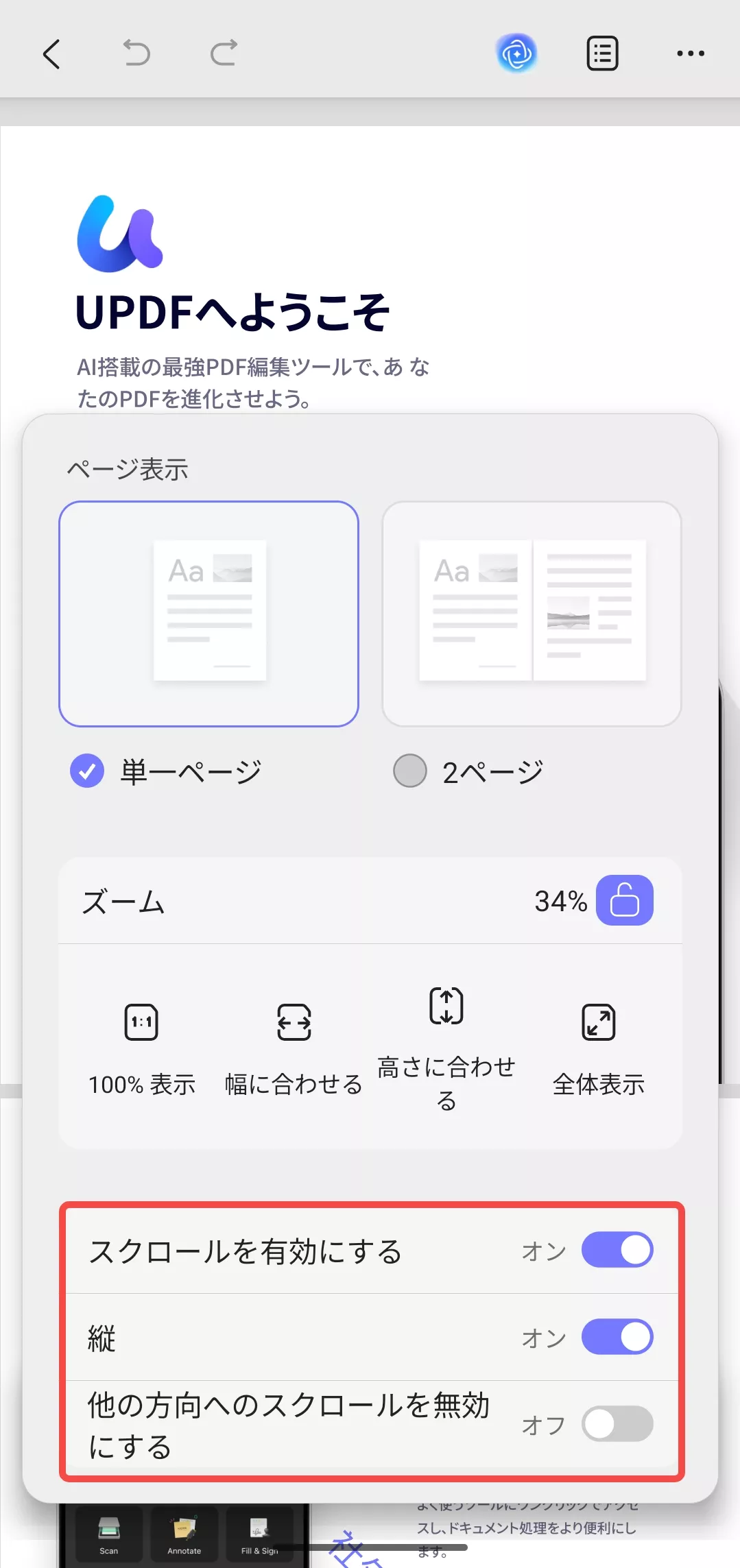
ズームとページ移動の設定:
- 拡大・縮小(ズーム)
- 「ズーム」セクションで、「ページに合わせて表示」「実際のサイズに合わせて表示」「幅に合わせて表示」「高さに合わせて表示」のいずれかをタップします。
- ロックアイコンをクリックすると、現在のズーム倍率が固定されます。
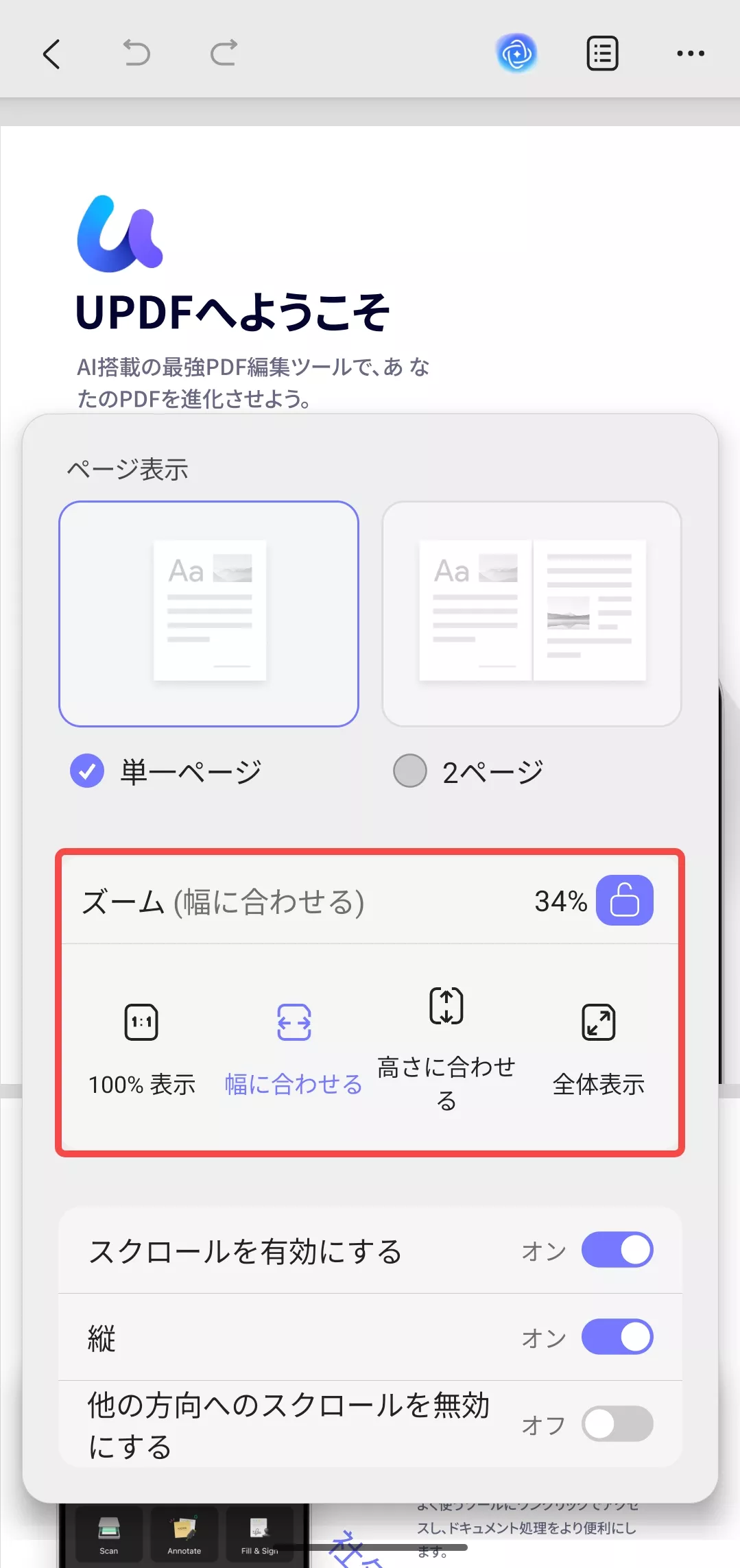
- 特定のページへの移動
- 「ページへ移動」オプションをタップします。
- ジャンプ先のページ番号を入力し、「→」をタップします。
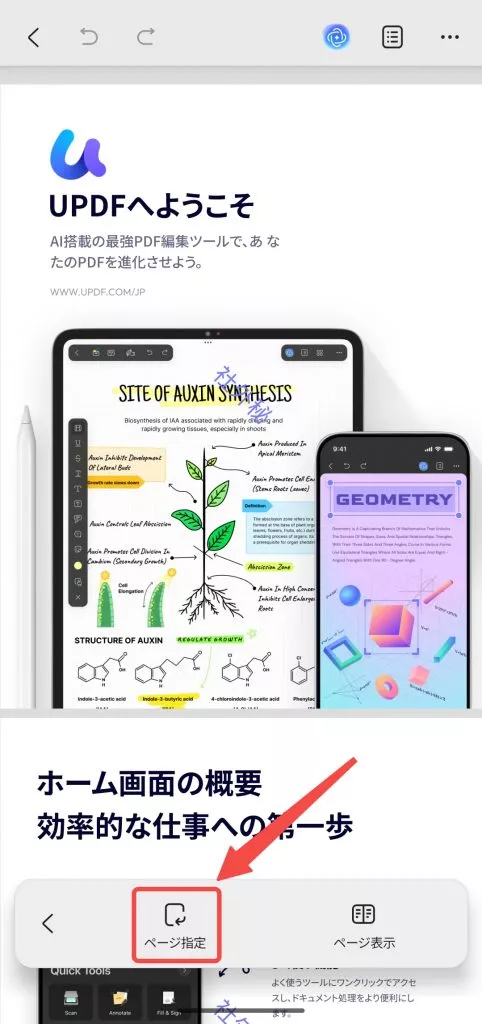
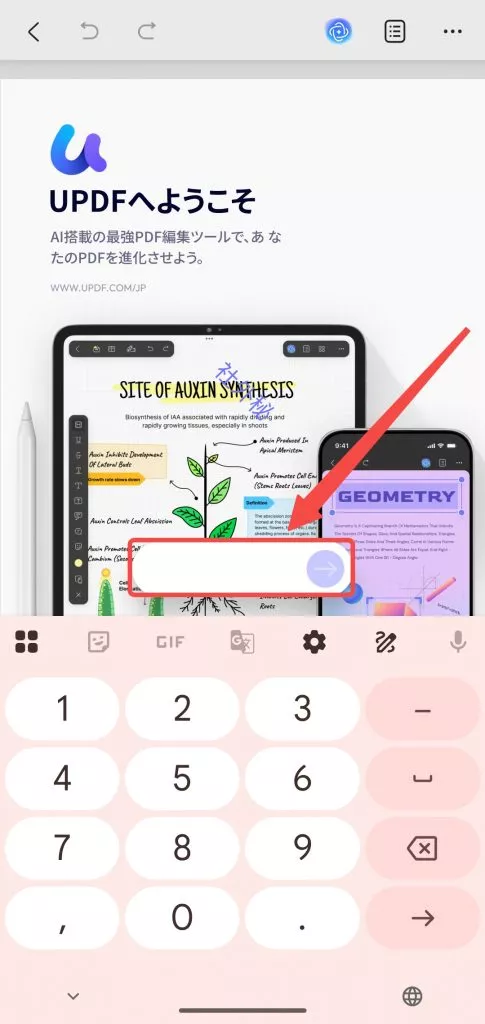
3. 分割画面モードでPDFを表示する
UPDFはAndroidのマルチウィンドウ機能を活用し、PDFを他のアプリと、またはUPDF内で2つのPDF文書と並べて開くことができます。
UPDFで2つのPDF文書を開きたい場合は、以下の手順に従います。
- 最初の文書を開く: UPDFを開きます。ポップアップウィンドウで、UPDF内のPDF文書を長押しするか、「3つの点(…)」アイコンをクリックします。
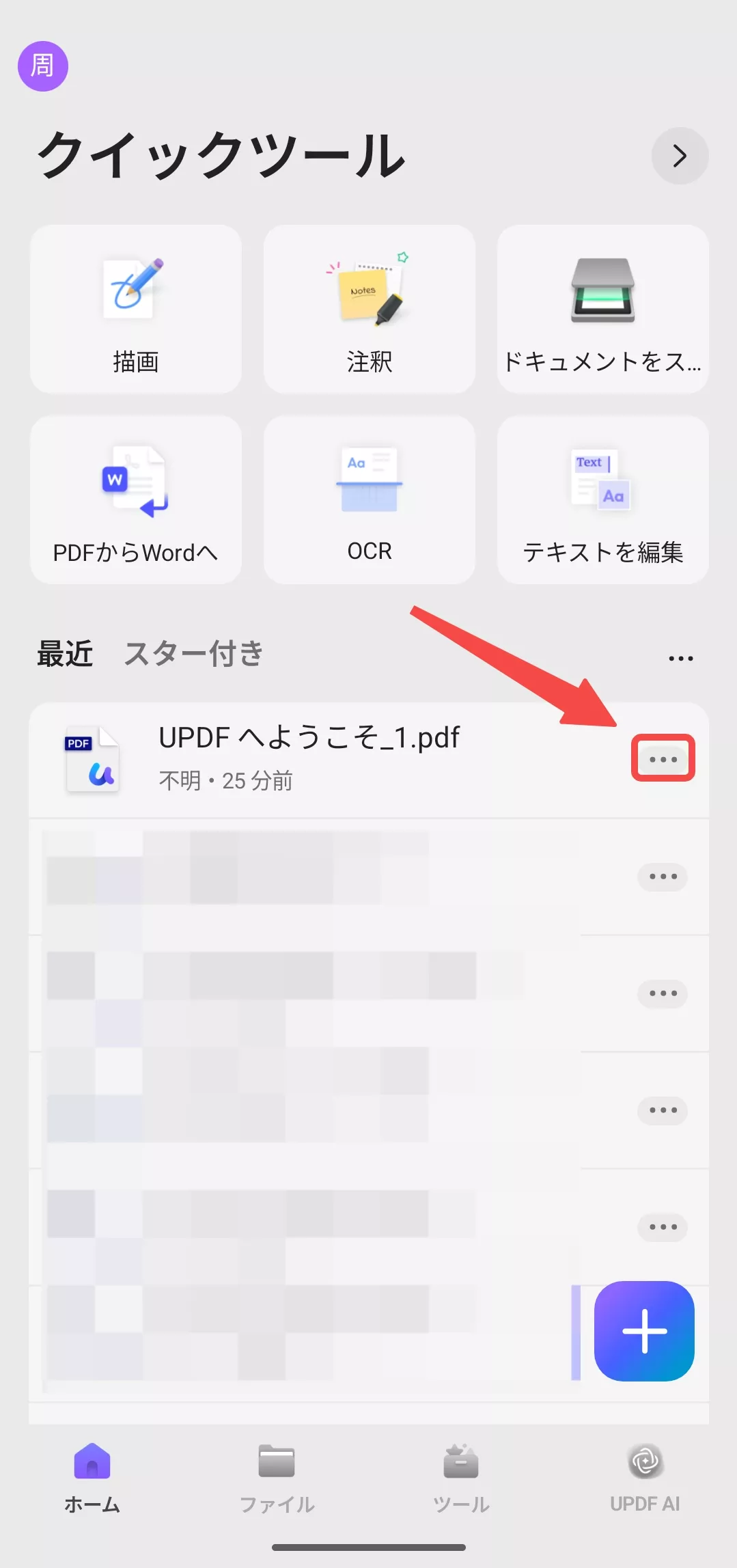
- マルチウィンドウで起動: 「複数のウィンドウで表示」オプションを選択します。

- 2つ目の文書を選択:
- スマートフォンでマルチタスクビュー(携帯電話の下部から上にスワイプ)を表示します。
- マルチタスクビューの下にある UPDFホームページをクリックします。
- ホーム画面から、UPDFでファイルを保存している場所にある別のドキュメントを開きます。
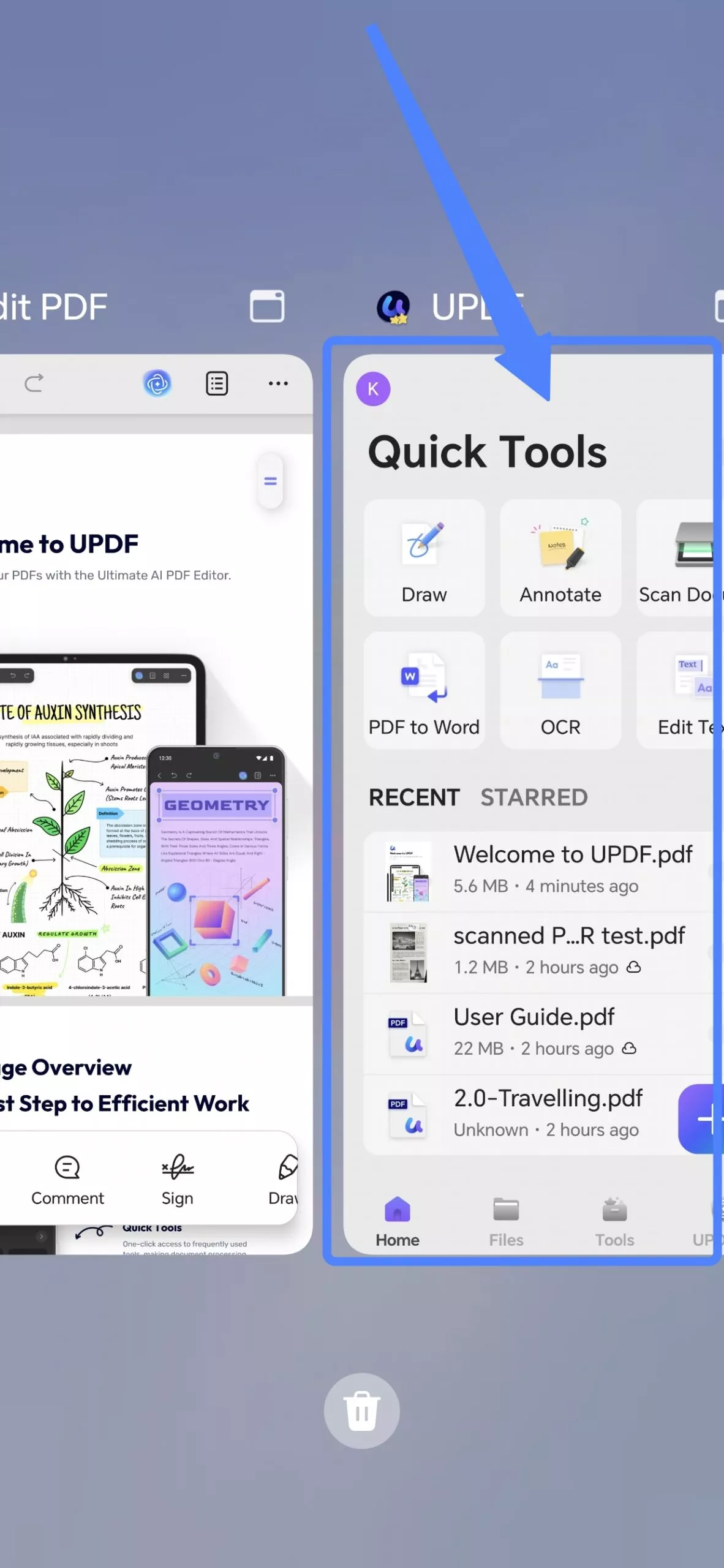
- 分割画面の有効化:
- 再度マルチタスクビューを表示し、ウィンドウアイコンをタップして分割画面を有効にします(手順はデバイスによって異なる場合があります)。
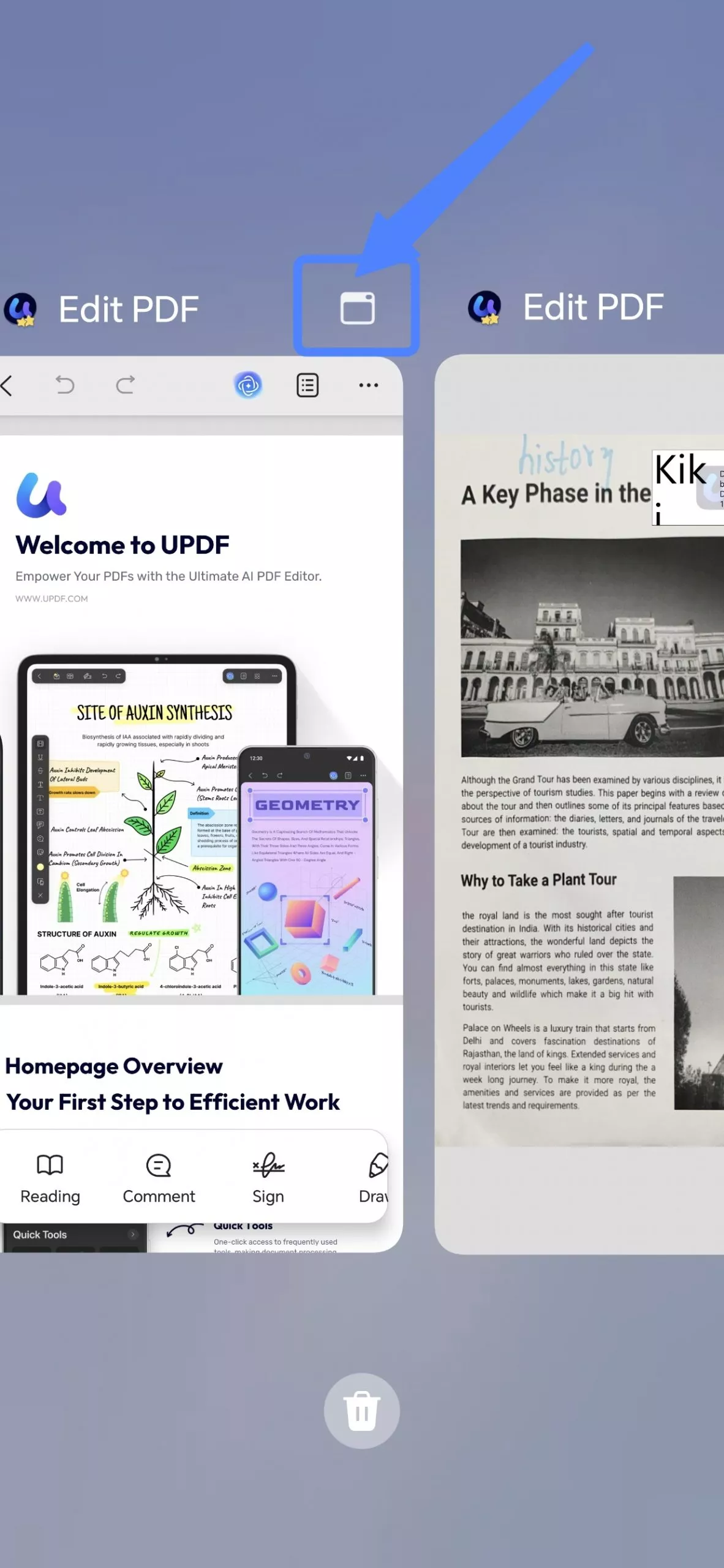
- 位置の調整: 好みに応じて2つのウィンドウの位置を調整します。
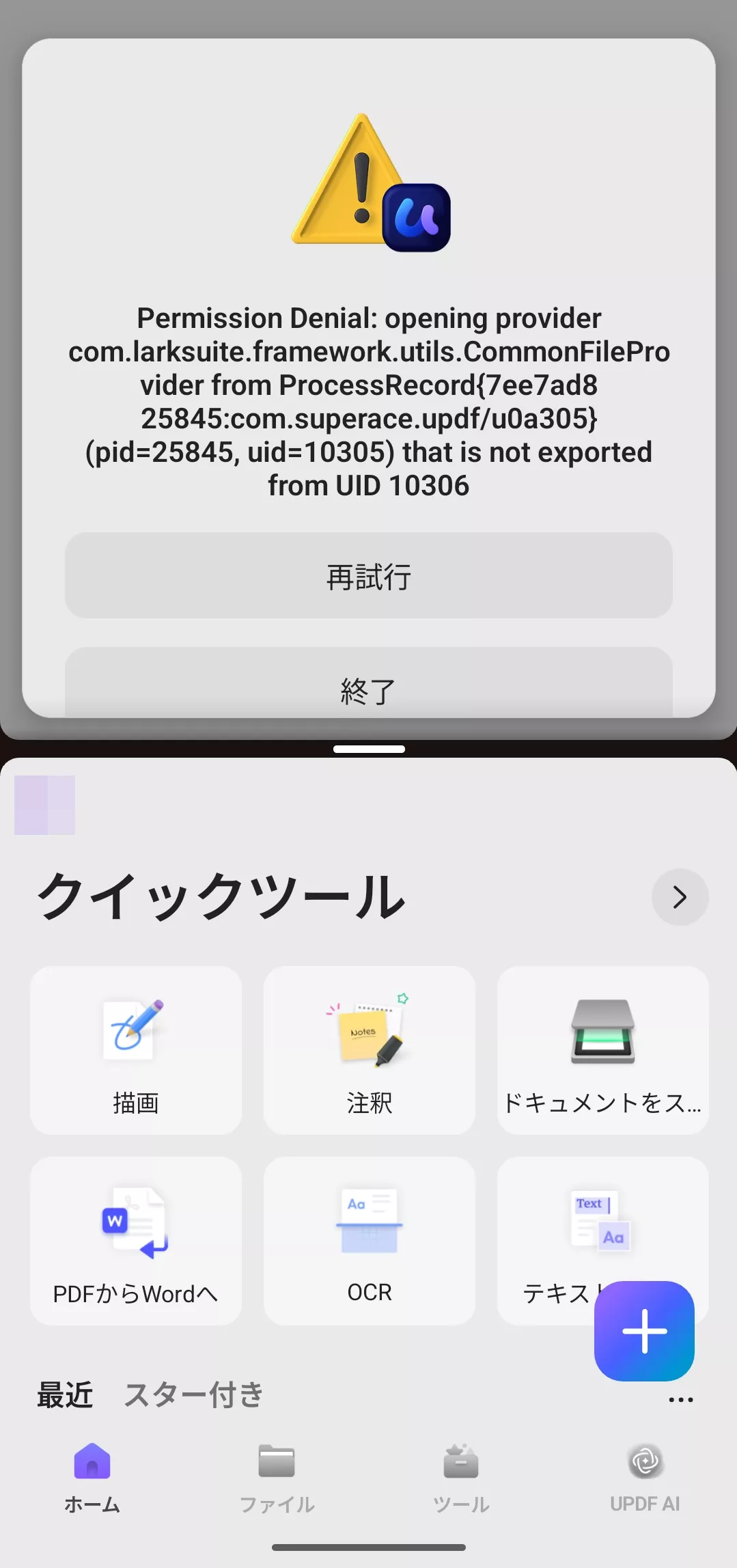
その他の機能について
 UPDF
UPDF
 Windows版UPDF
Windows版UPDF Mac版UPDF
Mac版UPDF iPhone/iPad版UPDF
iPhone/iPad版UPDF Android版UPDF
Android版UPDF UPDF AI オンライン
UPDF AI オンライン UPDF Sign
UPDF Sign PDF編集
PDF編集 PDF注釈付け
PDF注釈付け PDF作成
PDF作成 PDFフォーム
PDFフォーム リンクの編集
リンクの編集 PDF変換
PDF変換 OCR機能
OCR機能 PDFからWordへ
PDFからWordへ PDFから画像へ
PDFから画像へ PDFからExcelへ
PDFからExcelへ PDFのページ整理
PDFのページ整理 PDF結合
PDF結合 PDF分割
PDF分割 ページのトリミング
ページのトリミング ページの回転
ページの回転 PDF保護
PDF保護 PDF署名
PDF署名 PDFの墨消し
PDFの墨消し PDFサニタイズ
PDFサニタイズ セキュリティ解除
セキュリティ解除 PDF閲覧
PDF閲覧 UPDF クラウド
UPDF クラウド PDF圧縮
PDF圧縮 PDF印刷
PDF印刷 PDFのバッチ処理
PDFのバッチ処理 UPDF AIについて
UPDF AIについて UPDF AIソリューション
UPDF AIソリューション AIユーザーガイド
AIユーザーガイド UPDF AIによくある質問
UPDF AIによくある質問 PDF要約
PDF要約 PDF翻訳
PDF翻訳 PDF付きチャット
PDF付きチャット AIでチャット
AIでチャット 画像付きチャット
画像付きチャット PDFからマインドマップへの変換
PDFからマインドマップへの変換 PDF説明
PDF説明 学術研究
学術研究 論文検索
論文検索 AI校正ツール
AI校正ツール AIライター
AIライター AI宿題ヘルパー
AI宿題ヘルパー AIクイズメーカー
AIクイズメーカー AI数学ソルバー
AI数学ソルバー PDFからWordへ
PDFからWordへ PDFからExcelへ
PDFからExcelへ PDFからPowerPointへ
PDFからPowerPointへ ユーザーガイド
ユーザーガイド UPDFを使いこなすヒント
UPDFを使いこなすヒント よくあるご質問
よくあるご質問 UPDF レビュー
UPDF レビュー ダウンロードセンター
ダウンロードセンター ブログ
ブログ ニュースルーム
ニュースルーム 技術仕様
技術仕様 更新情報
更新情報 UPDF vs. Adobe Acrobat
UPDF vs. Adobe Acrobat UPDF vs. Foxit
UPDF vs. Foxit UPDF vs. PDF Expert
UPDF vs. PDF Expert